複数のカラムの内容のマージ
場合によっては、使用するデータが複数のカラムに分割されていることがあります。これらのカラムは、連結を使ってグルーピングできます。
メールアドレスの作成に必要な情報が整っているので、あとは組み立てるだけです。このシナリオの最初に作成した3つのカラムをマージします。
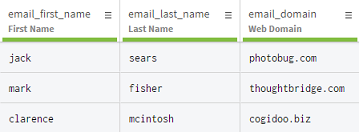
手順
タスクの結果
3つのカラムの内容がマージされます。姓名と各会社のWebドメインに基づく有効なメールアドレスを含んだカラムが作成されました。
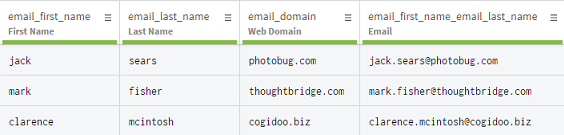
このページは役に立ちましたか?
このページまたはコンテンツに、タイポ、ステップの省略、技術的エラーなどの問題が見つかった場合は、お知らせください。改善に役立たせていただきます。
